电脑连接wifi的正确步骤是什么?
62
2024-06-27
在现代社会,家庭WiFi已经成为生活中不可或缺的一部分。然而,有时我们可能会遇到家里WiFi无法上网的问题,这不仅影响我们的工作和学习,还使我们错过了享受网络世界的乐趣。为此,本文将为大家分享一些解决家里WiFi无法上网问题的方法,帮助大家尽快恢复网络连接。
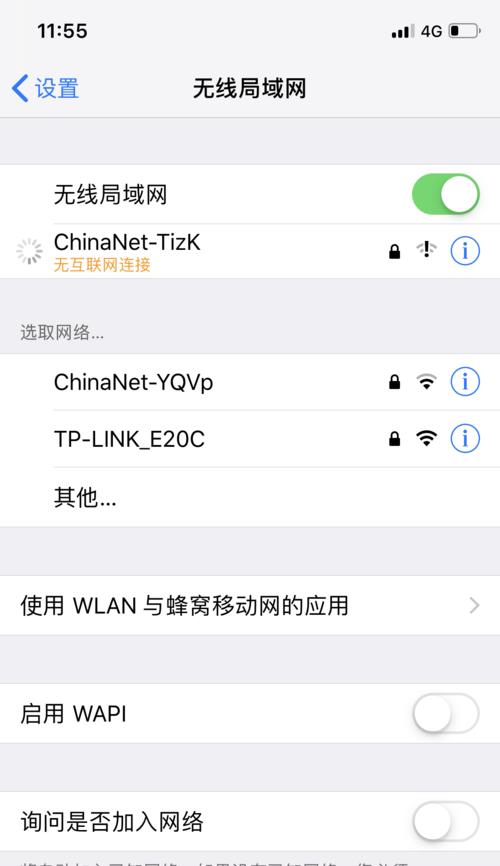
检查WiFi设备连接状态
我们需要确保路由器和电脑、手机等设备之间的连接是正常的。通过检查路由器指示灯的状态以及设备显示的WiFi信号强度,可以判断设备是否与WiFi网络成功连接。
重新启动WiFi设备
如果设备已经连接了WiFi网络但无法上网,可以尝试重新启动WiFi设备。通常情况下,重新启动路由器和设备能够解决一些临时性的网络故障。
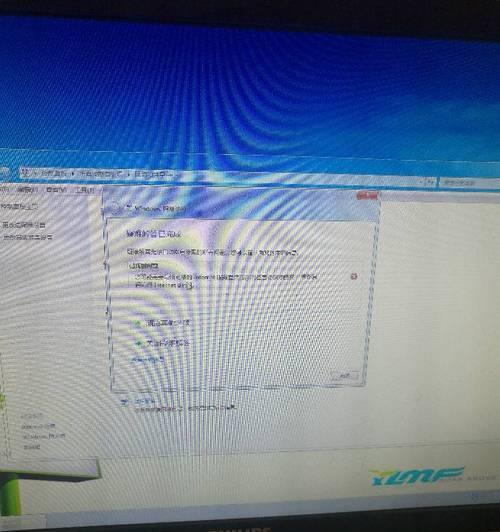
检查网络设置
在有些情况下,无法上网的原因可能是由于错误的网络设置所致。我们可以通过进入设备的网络设置界面,检查IP地址、网关等网络参数是否正确配置。
更新WiFi设备驱动程序
过时的WiFi设备驱动程序可能会导致无法上网的问题。我们可以通过访问设备制造商的官方网站,下载并安装最新的驱动程序来解决这个问题。
检查物理连接
有时,家庭网络无法上网的原因可能是由于物理连接出现了问题。我们可以检查网络线缆是否插好、路由器是否正常工作等,确保物理连接没有问题。

清除DNS缓存
DNS(域名系统)是将域名转换为IP地址的系统,有时DNS缓存会引发无法上网的问题。我们可以通过清除设备的DNS缓存来解决这个问题。
检查网络安全设置
一些网络安全设置可能会阻止设备访问互联网。我们可以检查防火墙和杀毒软件的设置,将需要访问互联网的应用程序添加到信任列表中。
调整WiFi信号频道
当多个WiFi网络在同一频段上运行时,可能会导致信号干扰,从而影响网络连接。我们可以通过更改WiFi信号的频道来解决这个问题。
重置路由器
在尝试以上方法后,如果问题仍未解决,我们可以考虑重置路由器。重置路由器将恢复出厂设置,并清除所有自定义配置,可能能够解决一些复杂的网络故障。
联系网络服务提供商
如果以上方法都无法解决问题,那么可能是网络服务提供商的问题。我们可以联系网络服务提供商的技术支持团队,寻求进一步的帮助。
使用有线连接替代WiFi
在某些情况下,WiFi无法上网的问题可能是由于信号不稳定或设备故障所致。我们可以尝试使用有线连接来替代WiFi,以确保稳定的网络连接。
检查设备限制设置
在家庭网络中,有时我们可能设置了设备限制,限制某些设备访问互联网。我们可以检查路由器或家庭网络控制软件的设置,确保没有限制了需要上网的设备。
检查账号认证
某些公共WiFi网络或特定的家庭网络可能需要进行账号认证才能上网。我们可以检查是否需要输入用户名和密码等信息进行认证。
降低设备距离
当设备与WiFi路由器之间的距离过远时,可能会导致信号弱化,从而无法上网。我们可以尝试将设备与路由器的距离缩小,以获得更强的信号。
重启设备
如果遇到无法上网的问题,有时简单地将设备关机再重新开机,就可以解决一些暂时性的网络故障。
家里WiFi无法上网是一个常见但令人困扰的问题。通过检查WiFi设备连接状态、重新启动WiFi设备、检查网络设置等一系列方法,我们可以排除网络故障,轻松恢复网络连接,畅享上网乐趣。如问题仍未解决,建议联系网络服务提供商寻求进一步的帮助。记住,网络连接问题并非无法解决,只要我们掌握了一些基本的故障排除技巧,就能快速解决问题。
版权声明:本文内容由互联网用户自发贡献,该文观点仅代表作者本人。本站仅提供信息存储空间服务,不拥有所有权,不承担相关法律责任。如发现本站有涉嫌抄袭侵权/违法违规的内容, 请发送邮件至 3561739510@qq.com 举报,一经查实,本站将立刻删除。